

By Adela D. Louie, Dernière mise à jour: January 22, 2024
Vous avez toujours voulu emporter la playlist parfaite de vos vidéos YouTube préférées partout où vous allez ? Plongez dans notre article complet conçu pour démystifier le processus de conversion des enregistrements YouTube en fichiers MP3 sans effort. Découvrez les instructions étape par étape sur la façon de enregistrer de YouTube en MP3 ainsi que ces outils de premier ordre qui garantissent que vous ne manquerez jamais un battement.
Qu'il s'agisse de musique, de podcasts ou de didacticiels, ce guide vous permettra de préserver facilement vos trésors audio. Rejoignez-nous dans ce voyage transformateur pour libérer les paysages sonores que vous aimez et en profiter en déplacement, à tout moment et en tout lieu !
Partie n°1 : Meilleure méthode pour enregistrer de YouTube vers MP3 - FoneDog Screen RecorderPartie n°2 : Méthodes avancées pour enregistrer de YouTube vers MP3Conclusion
Enregistreur d'écran FoneDog se distingue comme un outil polyvalent et fiable pour capturer du contenu audio YouTube et le convertir en format MP3 de manière transparente. Ce logiciel convivial offre une méthode efficace et simple pour extraire l'audio des vidéos YouTube, garantissant des enregistrements MP3 de haute qualité.
Téléchargement gratuit
Pour Windows
Téléchargement gratuit
Pour les Mac normaux
Téléchargement gratuit
Pour M1, M2, M3
Son interface intuitive et ses fonctionnalités avancées en font un choix idéal pour ceux qui recherchent une solution optimale pour enregistrer YouTube en MP3 sans effort. Voici les étapes pour utiliser FoneDog Screen Recorder pour enregistrer de YouTube en MP3:
1. Téléchargez et installez FoneDog Screen Recorder : accédez au site Web officiel de FoneDog, téléchargez le logiciel et suivez les instructions d'installation fournies.
2. Lancez le logiciel : ouvrez FoneDog Screen Recorder sur votre ordinateur une fois le processus d'installation terminé.
3. Ajustez les paramètres d'enregistrement : configurez les paramètres d'enregistrement dans le logiciel. Assurez-vous de sélectionner la source audio (son du système ou microphone) pour capturer l'audio YouTube.
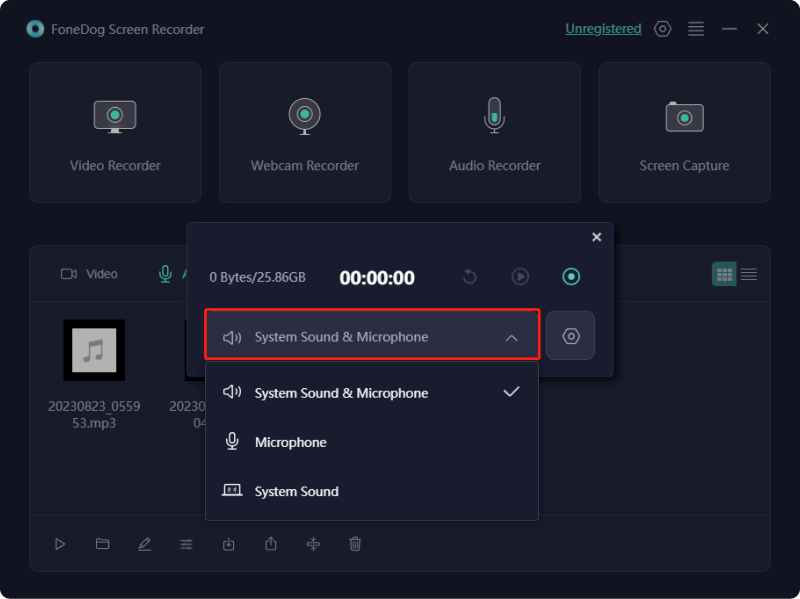
4. Définissez le format de sortie sur MP3 : choisissez MP3 comme format de sortie pour l'audio enregistré. FoneDog Screen Recorder prend en charge différents formats de sortie, vous permettant de sélectionner celui que vous préférez.
5. Commencez l'enregistrement : cliquez sur le "Record" pour commencer à capturer le contenu audio de la vidéo YouTube.
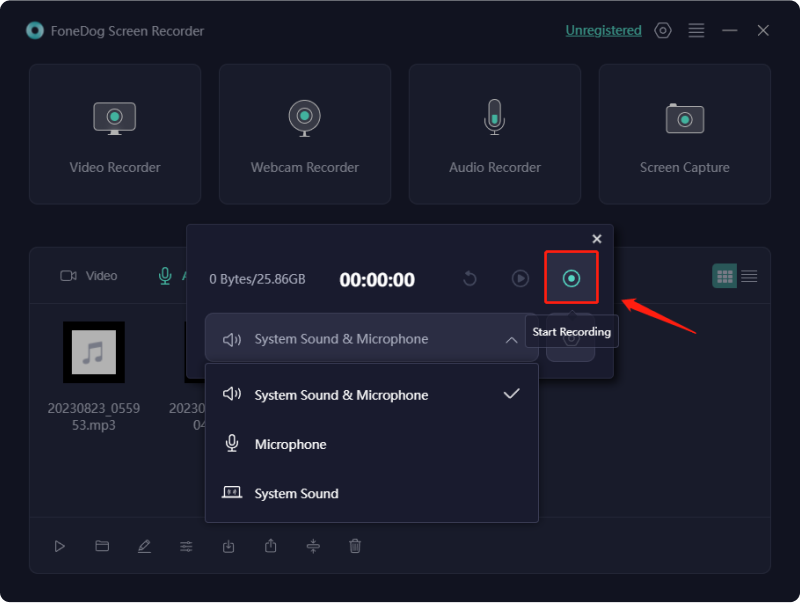
6. Arrêtez et enregistrez l'enregistrement : Une fois le segment souhaité de la vidéo YouTube capturé, arrêtez le processus d'enregistrement. L'audio enregistré sera sauvegardé au format MP3 sélectionné.
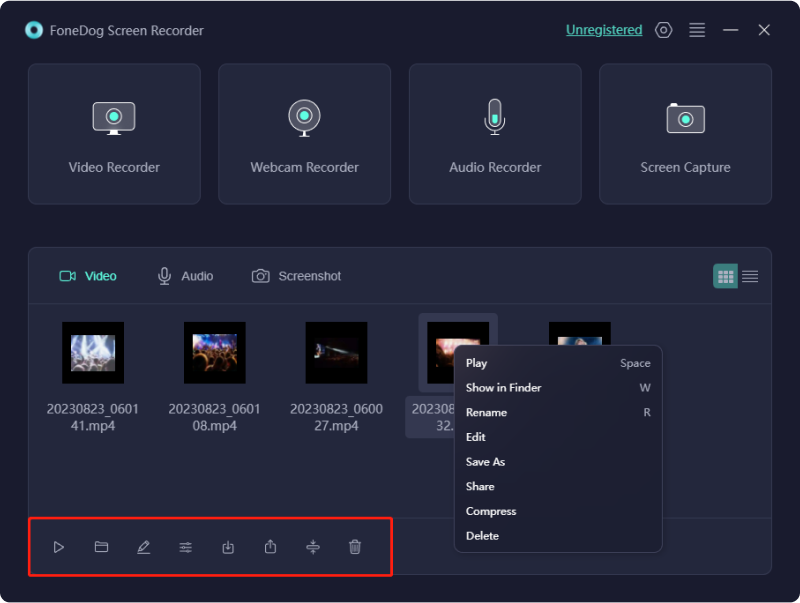
En suivant ces étapes, les utilisateurs peuvent utiliser efficacement FoneDog Screen Recorder pour capturer l'audio des vidéos YouTube et le convertir au format MP3 de haute qualité avec facilité et précision.
Les « enregistrements YouTube » font référence au contenu audio disponible dans les vidéos mises en ligne sur la plateforme YouTube. Ceux-ci peuvent inclure de la musique, des podcasts, des discours, des didacticiels, etc. Ces méthodes avancées d'enregistrement de YouTube au format MP3 impliquent souvent l'utilisation d'un logiciel spécialisé ou enregistreurs audio en ligne qui fournissent des fonctionnalités ou des options supplémentaires pour une extraction audio de meilleure qualité. Voici quelques étapes pour quelques méthodes avancées sur la façon d'enregistrer de YouTube en MP3 :
Audacity
Audacity se distingue comme une application d'enregistrement musical exceptionnelle réputée pour son aptitude à utiliser un éditeur multipiste pour modifier et affiner tous les types de contenu audio. Ce logiciel particulier offre aux utilisateurs la possibilité d'importer et d'exporter de manière transparente une gamme diversifiée de fichiers vidéo, englobant des formats tels que MP3, WAV, OGG et FLAC, ainsi qu'un assortiment d'autres formats.
Pour utiliser Audacity pour enregistrer de l'audio de YouTube vers MP3, suivez ces étapes simples :
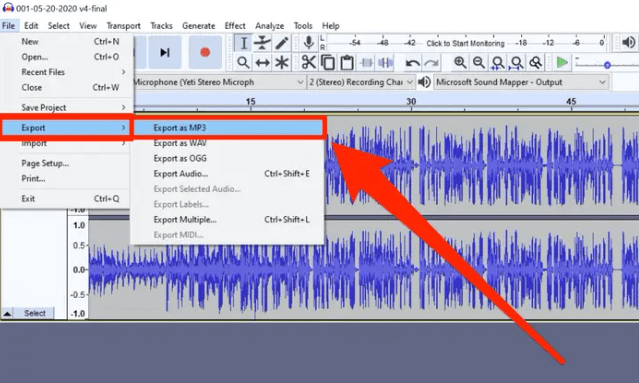
Camtasia
Camtasia se présente comme un utilitaire qui vous permet de créer sans effort capturer de l'audio provenant de YouTube. Sa fonctionnalité permet l'enregistrement rapide et pratique du contenu via une webcam. De plus, cet enregistreur audio particulier conçu pour YouTube étend ses fonctionnalités en donnant accès à un référentiel musical et audio complet.
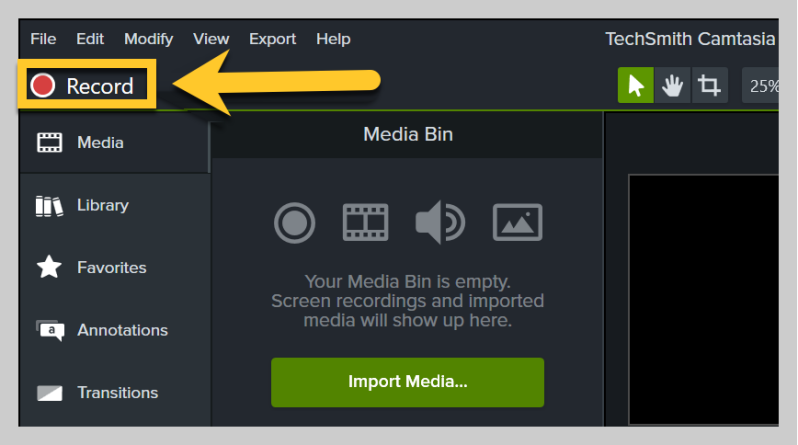
S'appliquant spécifiquement aux systèmes d'exploitation Windows et Mac, RecordMP3.co se présente comme un enregistreur MP3 YouTube exceptionnel basé sur Internet. En utilisant son aide, on remarquera que lors de la capture d'audio MP3 à partir de YouTube, il n'y a aucun compromis sur la qualité grâce à l'utilisation des algorithmes de compression les plus avancés disponibles.
Cet outil d’enregistrement en ligne particulier s’abstient de collecter des données personnelles. Par conséquent, il n’existe aucune possibilité que vos informations soient divulguées. Le processus d'utilisation de cet outil peut être compris en adhérant aux étapes suivantes :
S'appliquant spécifiquement à la plateforme Android, TubeMate se distingue comme une application très efficace conçue pour les téléphones Android, facilitant la conversion de vidéos YouTube en fichiers audio MP3. Malgré son utilité, Google maintient sa position contre le téléchargement direct de contenu depuis YouTube.
En conséquence, rencontrer TubeMate dans les limites du Play Store pourrait s’avérer futile. Néanmoins, vous pouvez obtenir cette application par des moyens alternatifs, comme l'acquérir directement sur son site officiel ou via APKMirror. Les étapes suivantes expliquent le processus d'utilisation de cette application particulière.
S'appliquant spécifiquement au domaine des systèmes d'exploitation Android, ce logiciel particulier sert d'outil d'enregistrement MP3 adapté à l'utilisation de YouTube. En utilisant cet outil, vous possédez la possibilité de capturer votre contenu vidéo préféré au format MP3 à partir de diverses plateformes telles que YouTube, Instagram et Facebook, entre autres.
De plus, cette application vous donne la possibilité de vous procurer un assortiment de vidéos provenant de plateformes de médias sociaux dans différentes résolutions, pouvant même atteindre une résolution 4K. Il s’agit donc d’une option louable pour les tâches impliquant l’enregistrement et la récupération de contenu YouTube.
S'appliquant à la plate-forme iOS d'Apple, Softorino YouTube Converter 2 possède la capacité non seulement de modifier le contenu YouTube en fichiers MP3 adaptés à l'utilisation de l'iPhone, mais également en fichiers MP4 compatibles avec tous les appareils fonctionnant sous iOS.
En utilisant cette application particulière, les individus ont accès à une gamme diversifiée de contenus comprenant des vidéos, des morceaux de musique et même des sonneries. De plus, ce convertisseur conçu pour la conversion YouTube en MP3 étend sa prise en charge à l'ensemble du spectre des appareils iOS. Pour acquérir une compréhension complète de ses fonctionnalités opérationnelles, il peut être nécessaire de parcourir les instructions séquentielles fournies ci-dessous.
Les gens LIRE AUSSIComment enregistrer tout en écoutant de la musique sur iOS/Android/PC/MacLe guide Ulitmate 2024 sur la façon de filtrer un enregistrement avec audio
En conclusion, maîtriser comment enregistrer de YouTube en MP3 offre une commodité et une accessibilité inégalées au contenu audio précieux. Adoptez les possibilités avec prudence, en respectant les lois et les autorisations sur les droits d’auteur. Laissez votre musique, vos podcasts et vos joyaux audio préférés vous accompagner lors de vos déplacements.
Explorez, découvrez et savourez les possibilités infinies de vos collections MP3 personnalisées. Avec une utilisation responsable et le respect des créateurs, savourez la liberté de profiter de vos MP3 convertis à tout moment et en tout lieu. Passez une délicieuse journée à venir !
Laisser un commentaire
Commentaire
Enregistreur d'écran
Logiciel d'enregistrement d'écran puissant pour capturer votre écran avec webcam et audio.
Articles Populaires
/
INTÉRESSANTTERNE
/
SIMPLEDIFFICILE
Je vous remercie! Voici vos choix:
Excellent
Évaluation: 4.5 / 5 (basé sur 96 notes)